Könnyű és gyors Android Root útmutató

Miután rootoltad az Android telefonod, teljes rendszerhozzáférésed lesz, és számos olyan alkalmazást futtathatsz, amelyek root hozzáférést igényelnek.
2021 hivatalosan is folyamatban van, és a Google kevés időt veszít azzal, hogy idei első biztonsági frissítését eljuttassa a Pixel-tulajdonosokhoz. A cég kiadta a 2021. januári biztonsági javítást, amely nemcsak rengeteg biztonsági javítást tartalmaz, hanem néhány hibajavítást is tartalmaz.
Ellentétben a decemberi frissítéssel , amely egy „Feature Drop”-t tartalmazott a régebbi Pixel készülékek funkcióival, ez a frissítés egy kicsit más. A legújabb Pixel-frissítés csak az eszköz biztonságának javítására összpontosít, valamint hibajavításokat biztosít az eszközök tulajdonosait sújtó problémákra. Ahogy a Google általában, listát adott a legújabb Pixel-frissítésben javítandó dolgokról.
| Kategória | Fejlesztések | Eszköz(ek) |
| Hang | A rendszerhangok hangerejének további hangolása és fejlesztése | Pixel 5 |
| Hang | Javítsa ki a hangszórót okozó problémát bizonyos helyzetekben | Pixel 4a 5G |
| Kijelző / Grafika | Az automatikus fényerő további fejlesztései bizonyos fényviszonyok mellett | Pixel 4a Pixel 4a 5G Pixel 5 |
| Kijelző / Grafika | Javítsa ki a bizonyos alkalmazások időszakos újraindítását okozó problémát | Pixel 3 / XL Pixel 3a / XL Pixel 4 / XL Pixel 4a Pixel 4a 5G Pixel 5 |
| Érzékelők | További fejlesztések az automatikus elforgatási reakcióhoz bizonyos eszköztájolásokban | Pixel 3 / XL Pixel 3a / XL Pixel 4 / XL Pixel 4a Pixel 4a 5G Pixel 5 |
| Telefonálás | Bizonyos MVNO-hálózatokon a hívások megakadályozásával kapcsolatos probléma javítása | Pixel 3 / XL Pixel 3a / XL Pixel 4 / XL Pixel 4a Pixel 4a 5G Pixel 5 |
Észre fog venni néhány eszközt, amelyek kimaradtak az alábbi listából. Ennek az az oka, hogy a Pixel 2 és 2 XL hivatalos támogatása decemberben megszűnt. Ez azt jelenti, hogy ezek az eszközök többé nem fognak látni biztonsági frissítéseket vagy hivatalos javításokat, ezért lehet, hogy ideje megfontolni a frissítést. Ennek ellenére ezek az eszközök kapják meg a Google első 2021-es Pixel frissítését.
Pixel 3 XL
Ez a frissítés azon Pixel 3 XL, Pixel 4a 5G és Pixel 5 tulajdonosok számára is elérhető, akik előfizetnek a Verizonra.
Ha még nem ismeri a Pixel 5-öt, és manuálisan szeretné ellenőrizni a frissítést, ez egy meglehetősen egyszerű folyamat. Legtöbbször értesítést kap, ha elérhető frissítés. De ha a Google hullámokban bocsát ki egy frissítést, előfordulhat, hogy meg kell próbálnia „kényszeríteni” a frissítést.
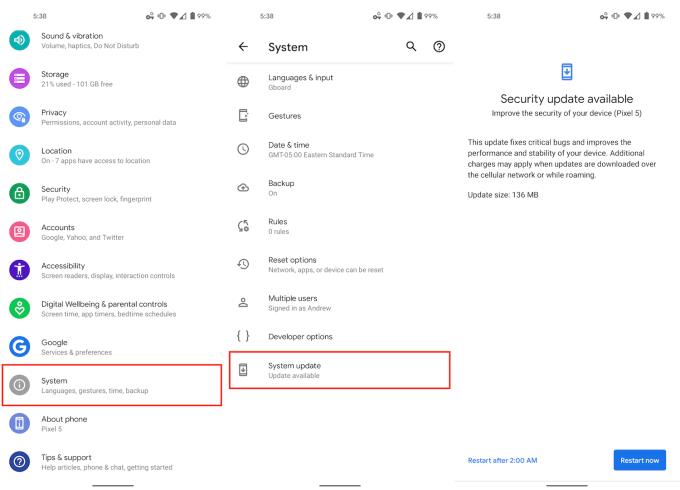
Nyissa meg a Beállítások alkalmazást Pixel 5 készülékén.
Görgessen le, és érintse meg a Rendszer elemet .
Érintse meg a Speciális lehetőséget a menü kibontásához.
Válassza a Rendszerfrissítés lehetőséget .
Koppintson a Frissítés keresése elemre .
Eltarthat néhányszor, amíg a frissítés megjelenik Pixel eszközén. A Google mindent megtesz annak érdekében, hogy ezeket a frissítéseket elérhetővé tegye a Pixel-tulajdonosok számára, amint megjelennek. A kiszolgálók azonban időről időre biztonsági másolatot készíthetnek, ami hosszabb várakozási időt eredményezhet.
Miután rootoltad az Android telefonod, teljes rendszerhozzáférésed lesz, és számos olyan alkalmazást futtathatsz, amelyek root hozzáférést igényelnek.
Az Android telefonodon található gombok nem csak a hangerő szabályozására vagy a képernyő felébresztésére szolgálnak. Néhány egyszerű módosítással gyorsbillentyűkké válhatnak egy gyors fotó készítéséhez, zeneszámok átugrásához, alkalmazások elindításához vagy akár a vészhelyzeti funkciók aktiválásához.
Ha a munkahelyeden hagytad a laptopodat, és sürgős jelentést kell küldened a főnöködnek, mit tehetsz? Használd az okostelefonodat. Még kifinomultabb megoldás, ha telefonodat számítógéppé alakítod, hogy könnyebben végezhess több feladatot egyszerre.
Az Android 16 zárképernyő-widgetekkel rendelkezik, amelyekkel tetszés szerint módosíthatja a zárképernyőt, így a zárképernyő sokkal hasznosabb.
Az Android kép a képben módjával lekicsinyítheted a videót, és kép a képben módban nézheted meg, így egy másik felületen nézheted meg, így más dolgokat is csinálhatsz.
A videók szerkesztése Androidon egyszerűvé válik a cikkben felsorolt legjobb videószerkesztő alkalmazásoknak és szoftvereknek köszönhetően. Gondoskodj róla, hogy gyönyörű, varázslatos és elegáns fotóid legyenek, amelyeket megoszthatsz barátaiddal a Facebookon vagy az Instagramon.
Az Android Debug Bridge (ADB) egy hatékony és sokoldalú eszköz, amely számos dolgot lehetővé tesz, például naplók keresését, alkalmazások telepítését és eltávolítását, fájlok átvitelét, egyéni ROM-ok rootolását és flashelését, valamint eszközmentések létrehozását.
Automatikusan kattintó alkalmazásokkal. Nem kell sokat tenned játékok, alkalmazások vagy az eszközön elérhető feladatok használata közben.
Bár nincs varázsmegoldás, a készülék töltésének, használatának és tárolásának apró változtatásai nagyban befolyásolhatják az akkumulátor élettartamának lassítását.
A telefon, amit sokan most szeretnek, a OnePlus 13, mert a kiváló hardver mellett egy évtizedek óta létező funkcióval is rendelkezik: az infravörös érzékelővel (IR Blaster).
A Google Play kényelmes, biztonságos és a legtöbb ember számára jól működik. De létezik egy egész világnyi alternatív alkalmazásbolt – némelyik nyitottságot kínál, mások az adatvédelmet helyezik előtérbe, és megint mások csak egy szórakoztató változatosságot jelentenek a mindennapokban.
A TWRP lehetővé teszi a felhasználók számára, hogy mentsék, telepítsék, biztonsági másolatot készítsenek és visszaállítsák a firmware-t eszközeiken anélkül, hogy aggódniuk kellene az eszköz állapotának befolyásolása miatt, amikor rootolnak, flashelnek vagy új firmware-t telepítenek Android-eszközökre.
Ha úgy gondolod, hogy jól ismered a Galaxy készülékedet, a Good Lock megmutatja, mennyivel többre képes.
Legtöbben úgy bánunk okostelefonunk töltőportjával, mintha annak egyetlen feladata az akkumulátor életben tartása lenne. Pedig ez a kis port sokkal erősebb, mint amennyire elismerjük.
Ha eleged van az általános, soha be nem váló tippekből, íme néhány, amelyek csendben átalakították a fotózás módját.
A legtöbb gyerek inkább játszik, mint tanul. Azonban ezek a mobiljátékok, amelyek egyszerre oktató jellegűek és szórakoztatóak, a kisgyerekek számára is vonzóak lesznek.
Nézd meg a Digitális jóllét funkciót a Samsung telefonodon, hogy lásd, mennyi időt töltesz a telefonodon napközben!
A hamis hívás alkalmazás segít hívásokat kezdeményezni a saját telefonjáról, hogy elkerülje a kínos, nem kívánt helyzeteket.
Ha valóban meg szeretnéd védeni a telefonodat, itt az ideje, hogy lezárd a telefonod, hogy megakadályozd a lopást, valamint megvédd a hackertámadásoktól és csalásoktól.
A Samsung telefonod USB-portja nem csak töltésre szolgál. A telefon asztali számítógéppé alakításától más eszközök töltéséig ezek a kevéssé ismert alkalmazások megváltoztatják a készülékhasználatod módját.
Miután rootoltad az Android telefonod, teljes rendszerhozzáférésed lesz, és számos olyan alkalmazást futtathatsz, amelyek root hozzáférést igényelnek.
Az Android telefonodon található gombok nem csak a hangerő szabályozására vagy a képernyő felébresztésére szolgálnak. Néhány egyszerű módosítással gyorsbillentyűkké válhatnak egy gyors fotó készítéséhez, zeneszámok átugrásához, alkalmazások elindításához vagy akár a vészhelyzeti funkciók aktiválásához.
Ha a munkahelyeden hagytad a laptopodat, és sürgős jelentést kell küldened a főnöködnek, mit tehetsz? Használd az okostelefonodat. Még kifinomultabb megoldás, ha telefonodat számítógéppé alakítod, hogy könnyebben végezhess több feladatot egyszerre.
Az Android 16 zárképernyő-widgetekkel rendelkezik, amelyekkel tetszés szerint módosíthatja a zárképernyőt, így a zárképernyő sokkal hasznosabb.
Az Android kép a képben módjával lekicsinyítheted a videót, és kép a képben módban nézheted meg, így egy másik felületen nézheted meg, így más dolgokat is csinálhatsz.
A videók szerkesztése Androidon egyszerűvé válik a cikkben felsorolt legjobb videószerkesztő alkalmazásoknak és szoftvereknek köszönhetően. Gondoskodj róla, hogy gyönyörű, varázslatos és elegáns fotóid legyenek, amelyeket megoszthatsz barátaiddal a Facebookon vagy az Instagramon.
Az Android Debug Bridge (ADB) egy hatékony és sokoldalú eszköz, amely számos dolgot lehetővé tesz, például naplók keresését, alkalmazások telepítését és eltávolítását, fájlok átvitelét, egyéni ROM-ok rootolását és flashelését, valamint eszközmentések létrehozását.
Automatikusan kattintó alkalmazásokkal. Nem kell sokat tenned játékok, alkalmazások vagy az eszközön elérhető feladatok használata közben.
Bár nincs varázsmegoldás, a készülék töltésének, használatának és tárolásának apró változtatásai nagyban befolyásolhatják az akkumulátor élettartamának lassítását.
A telefon, amit sokan most szeretnek, a OnePlus 13, mert a kiváló hardver mellett egy évtizedek óta létező funkcióval is rendelkezik: az infravörös érzékelővel (IR Blaster).
















